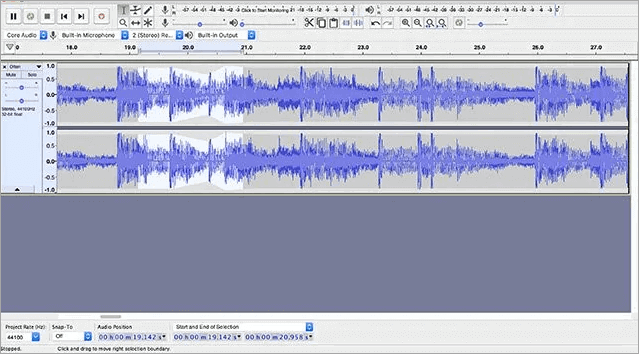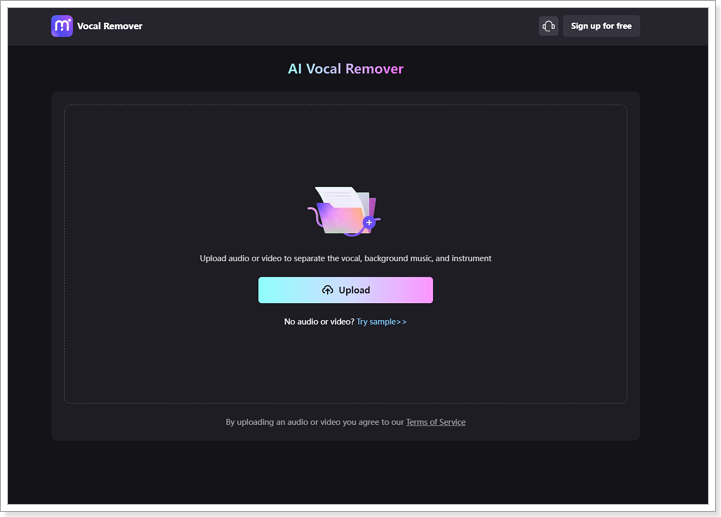-
![]()
Lionel
Lionel est passionné de technologie informatique, il fait partie de l'équipe EaseUS depuis 8 ans, spécialisé dans le domaine de la récupération de données, de la gestion de partition, de la sauvegarde de données.…Lire la bio complète -
![]()
Nathalie
Nathalie est une rédactrice chez EaseUS depuis mars 2015. Elle est passionée d'informatique, ses articles parlent surtout de récupération et de sauvegarde de données, elle aime aussi faire des vidéos! Si vous avez des propositions d'articles à elle soumettre, vous pouvez lui contacter par Facebook ou Twitter, à bientôt!…Lire la bio complète -
![]()
Mélanie
Mélanie est une rédactrice qui vient de rejoindre EaseUS. Elle est passionnée d'informatique et ses articles portent principalement sur la sauvegarde des données et le partitionnement des disques.…Lire la bio complète -
![]()
Aron
Aron est spécialisé dans le domaine de la récupération de données, de la gestion de partition, de la sauvegarde de données.…Lire la bio complète
Sommaire
Supprimer l'écho de l'audio en ligne gratuitement
Réduire l'écho de l'audio sur PC/Mac
Supprimer l'écho de l'application audio
Conclusion
FAQ sur la suppression de l'écho de l'audio
248 Vues |
3 mini lecture
L'audio est le cœur et l'âme de tout podcast, vidéo ou chanson. Tout écho ou réverbération indésirable dans votre enregistrement audio gâche l'expérience d'écoute. Ce type de contenu obtient de mauvaises notes et des critiques négatives de la part du public cible.
Les sons indésirables peuvent provenir d'instruments, de respiration, de ventilateurs, de lumières, de circulation et d'autres sources. Pour annuler leur impact, utilisez toujours un logiciel de suppression vocale. Le logiciel peut supprimer tout écho, distorsion, murmure et bruit de vos enregistrements audio. Vous pouvez les utiliser comme extracteurs acapella pour séparer les voix d'une chanson.
Le résultat est un son clair et net, sans accrocs. Pour des applications particulières, vous pouvez également apprendre à améliorer le chuchotement dans l'audio à partir de ce logiciel.
Ce blog présente les 5 meilleurs logiciels pour supprimer l'écho de l'audio en ligne/sur PC/application. Voici un résumé de ces méthodes.
| Méthodes | Efficacité | Recommandation |
|---|---|---|
| EaseUS Online Vocal Remover | Supprimer l'écho basée sur l'IA de n'importe quel audio en toute simplicité. | ⭐ ⭐ ⭐ ⭐ ⭐ |
| Premiere Pro | Idéal pour les professionnels, sortie sonore de qualité et suppression de l'écho. | ⭐ ⭐ ⭐ ⭐ |
| Adobe Audition | Supprimer de l'écho au niveau micro pour des résultats de qualité studio. Comprend également le montage audio et vidéo. | ⭐ ⭐ ⭐ ⭐ |
| GarageBand | Obtenir des résultats rapides avec une grande efficacité pour les utilisateurs d'iPhone. | ⭐ ⭐ ⭐ ⭐ |
| WavePad | Réduire facilement l'écho et le bruit sur Android et iPhone. | ⭐ ⭐ ⭐ ⭐ |
Supprimer l'écho de l'audio en ligne gratuitement
Vous pouvez utiliser un logiciel en ligne pour supprimer l'écho rapidement et efficacement. Ils utilisent des outils d'IA modernes pour éliminer tout bruit inutile de votre contenu. Ils peuvent également créer des acapella à partir de chansons. Un autre avantage est que les outils en ligne ne nécessitent pas d'espace d'installation. Vous n'avez besoin que d'une connexion Internet stable pour accéder à toutes les fonctionnalités.
Il existe de nombreux outils de suppression de voix en ligne disponibles sur le Web. Mais, en raison de sa qualité et de sa facilité d'utilisation, nous recommandons EaseUS Vocal Remover.
EaseUS Online Vocal Remover
💻Compatibilité : Web
💳Prix : Gratuit
EaseUS Online Vocal Remover est un outil polyvalent offrant une solution unique à vos problèmes audio. Il peut supprimer efficacement la distorsion de l'audio. Vous pouvez également éliminer le bruit de fond et les voix d'un audio. Les professionnels peuvent extraire des pistes BGM, Karaoke, Acapella ou instrumentales de l'audio.
Le logiciel prend en charge les formats MP3, WAV, AAC, AIFF, M4A et d'autres. En bref, c'est le meilleur outil de suppression de voix en ligne gratuit disponible aujourd'hui.
L'interface est conviviale et présente une présentation simple. Vous pouvez obtenir un son de haute qualité sans abonnement premium. Cependant, la limite audio est d'une heure maximum pour la version gratuite.
Pour en savoir plus sur ses fonctionnalités, visitez le site officiel d'EaseUS Vocal Remover.
Supprimer l'écho de l'audio en ligne gratuitement
Étape 1. Visitez le site Web et sélectionnez l'option « Réducteur de bruit ».

Étape 2. Cliquez sur « Choisir un fichier » ou faites glisser et déposez le fichier dans la zone et attendez l'analyse de l'IA.

Étape 3. Téléchargez le travail final avec le bruit supprimé.

Si vous les trouvez utiles, partagez-les avec vos amis sur les réseaux sociaux.
Réduire l'écho de l'audio sur PC/Mac
Si vous recherchez des résultats de qualité studio, installez des applications de suppression de voix sur votre PC/Mac. Cependant, avant d'installer une application, vérifiez sa compatibilité avec votre système.
Nous recommandons ces deux applications pour réduire/supprimer l'écho de l'audio sur PC/Mac.
1. Premiere Pro
💻Compatibilité : Windows et macOS
💳Prix : 20,99 $/mois pour les particuliers et 35 $/mois pour les équipes
Adobe Premiere Pro est un logiciel de montage audio et vidéo de haute qualité. En tant que suppresseur de bruit MP3, il peut supprimer tous les sons indésirables de votre entrée. Le logiciel vous permet également d'ajouter des effets sonores et des améliorations audio au fichier d'origine.
La qualité de la musique ne baisse pas lors de toute suppression/édition vocale d'un fichier audio ou vidéo. Le son de sortie est toujours net et clair. Pour cette raison, nous préférons Premier Pro dans le débat Davinci Resolve vs. Premiere Pro.
Premiere Pro prend en charge tous les principaux formats de fichiers audio et vidéo et peut s'intégrer à d'autres outils. L'outil est idéal pour les créateurs de contenu professionnels. La mise en page est un peu complexe, ce qui peut être un peu difficile pour les débutants. Parfois, il peut se bloquer lors du traitement de fichiers lourds.
Suivez ces étapes pour savoir comment supprimer l'audio d'une vidéo dans Premiere Pro.
Étape 1. Ouvrez Premiere Pro sur votre PC et téléchargez le fichier audio. Le fichier s'affichera sur la timeline de Premiere Pro
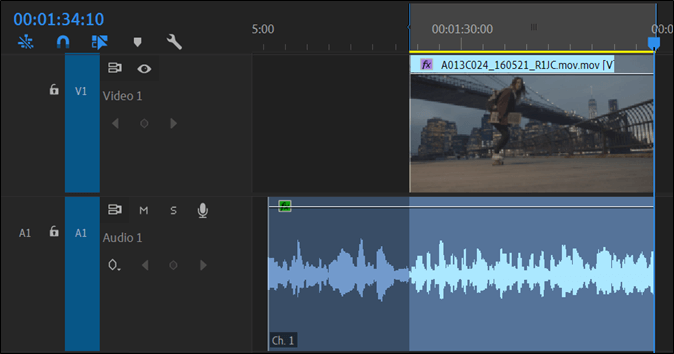
Étape 2. Choisissez maintenant « Windows » > « Effets » > « Réduction du bruit » > « DeReverb ».

Étape 3. Après cela, faites glisser et déposez l'effet DeReverb sur la chronologie audio.
Étape 4. Sélectionnez le bouton « Modifier » dans le menu DeReverb et ajustez le paramètre de quantité selon vos besoins. Le niveau optimal est d'environ 40 %.
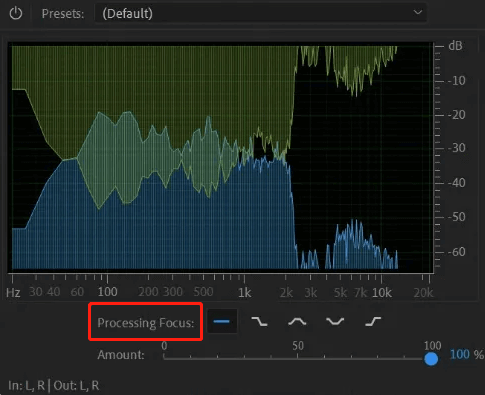
Étape 5 : Regardez le Aperçu. Il affichera un son clair. Enregistrez-le sur votre PC. C'est ainsi que vous pouvez supprimer l'écho de l'audio dans Premiere.
2. Adobe Audition
💻Compatibilité : Windows et macOS
💳Prix : 20,99 $/mois pour vous-même et 52,99 $/mois pour les services cloud
Adobe Audition propose également une suite complète de montage audio et vidéo. Pour l'écho et la réverbération Pour supprimer le son, vous pouvez utiliser l'option EQing. Elle vous permet d'ajuster tous les détails les plus fins de l'audio sélectionné. Ainsi, vous pouvez obtenir un contrôle total sur la qualité audio.
Adobe Audition fournit une sortie vocale de qualité studio. Vous pouvez ajouter les derniers effets spéciaux et FX à l'audio. Il peut collaborer avec d'autres logiciels pour la post-production. Mais il n'est pas idéal pour les novices. Vous devez connaître les bases d'Adobe Audition dans toute son ampleur.
Consultez les étapes ci-dessous pour savoir comment corriger un son déformé dans Adobe Audition.
Étape 1. Ouvrez Adobe Audition et téléchargez le fichier audio.
Étape 2. Accédez au menu Effets. Choisissez « Effets » > « Filtre et égaliseur » > « Égaliseur paramétrique ». La boîte de dialogue de l'égaliseur paramétrique s'affiche.
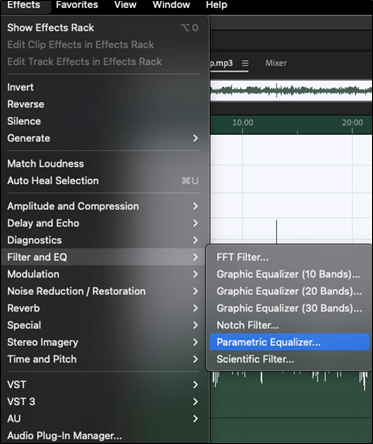
Étape 3. Il affiche quatre options : Fréquence, Gain, Q/Largeur et Bande. Vous pouvez sélectionner manuellement n'importe quelle valeur pour ces variables.

Étape 4. Le rapport Q/largeur habituel est compris entre 13 et 20. Sélectionnez la « bande passante » et recherchez l'écho dans la chronologie audio. Abaissez le point où vous voyez l'écho maximum.
Étape 5. Maintenant, consultez les options « HP et LP ». Le filtre passe-bas supprime les bruits aigus comme la circulation et les gazouillis, et le filtre passe-haut élimine les bruits graves comme les grondements, la respiration, etc. Appliquez la bonne quantité des deux filtres.

Étape 6. Écoutez l'aperçu. S'il vous convient, cliquez sur « Appliquer » et enregistrez ces fichiers sur votre système.
Supprimer l'écho de l'application audio
Avec une application de suppression de la voix, vous pouvez également effacer ou réduire l'écho sur votre smartphone.
Les applications permettent une suppression rapide du bruit sans affecter la qualité du son . Cependant, contrairement aux logiciels pour PC, elles n'entrent pas dans des détails compliqués. Cela en fait une excellente option pour les débutants.
Vous pouvez utiliser ces deux applications audio pour supprimer l'écho d'un fichier.
1. GarageBand
💻Compatibilité : macOS 10.3 ou version ultérieure
💳Prix : Utilisation gratuite
Pour les utilisateurs d'iPhone, GarageBand est comme une station de musique complète entre leurs mains. Il propose une bibliothèque sonore entièrement équipée avec tous les sons d'instruments. Vous pouvez obtenir des préréglages pour la guitare, la batterie, le violon et d'autres percussions. Le logiciel vous permet d'apprendre, de créer et d'enregistrer votre musique.
GarageBand propose une fonction Noise Gate pour supprimer l'écho des fichiers audio. Cette option est tout aussi efficace pour supprimer les sons aigus comme le bruit de la circulation et les sons graves comme la respiration, etc. Éliminer les sons aigus est facile, mais apprendre à supprimer la respiration de l'audio avec Garageband prend du temps. GarageBand possède une interface simple, prend en charge tous les formats audio et est gratuit. Mais il ne propose pas d'options d'édition avancées.
Suivez ces étapes pour supprimer l'écho avec GarageBand
Étape 1. Ouvrez GarageBand et choisissez la piste sur laquelle vous souhaitez travailler.
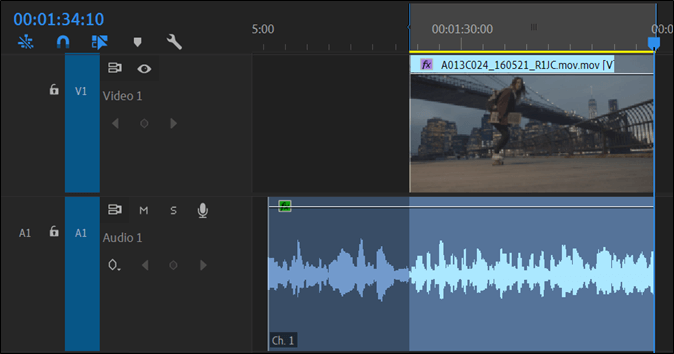
Étape 2. Appuyez sur « B » sur votre clavier pour accéder aux commandes intelligentes.
Étape 3. Les options Noise Gate, Master Echo et Master Reverb s'afficheront.
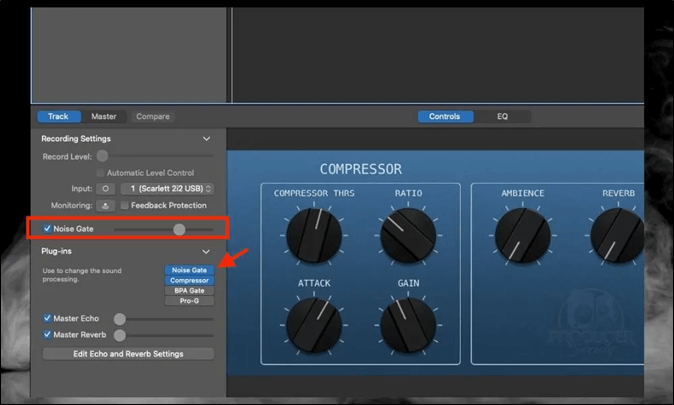
Étape 4. Sélectionnez le « niveau de bruit optimal ». En général, le seuil de porte est de -35 dB .
Étape 5. Cliquez sur les options « Master Echo » et « Master Reverb » et définissez leurs valeurs.
Étape 6. Appliquez-le et écoutez l'aperçu.
Étape 7. Enfin, enregistrez le fichier modifié.
Si vous êtes un utilisateur Windows, cliquez ici pour trouver l'alternative à GarageBand pour Windows.
2. WavePad
💻Compatibilité : iOS et Android
💳Prix : Utilisation gratuite
Il s'agit d'une application professionnelle d'édition de son et d'audio. Elle vous permet d'enregistrer, d'éditer et d'ajouter des effets à un fichier audio. Les effets célèbres incluent l'écho, l'amplification et la réduction du bruit. WavePad prend en charge tous les principaux formats audio pour les enregistrements. Cependant, il fonctionne bien sur les fichiers MP3 et WAV en tant qu'éditeur. Grâce à sa qualité sonore et à sa technologie d'IA sophistiquée, il fait partie des applications de suppression de voix les plus efficaces.
Wavepad est simple et facile à utiliser. Vous pouvez supprimer rapidement et gratuitement les fichiers audio. Cependant, il manque de fonctions d'édition audio avancées et ne prend en charge que des formats audio limités.
Suivez ces étapes pour supprimer l'écho avec l'application WavePad.
Étape 1. Ouvrez le « WavePad » sur votre téléphone et téléchargez un fichier audio.
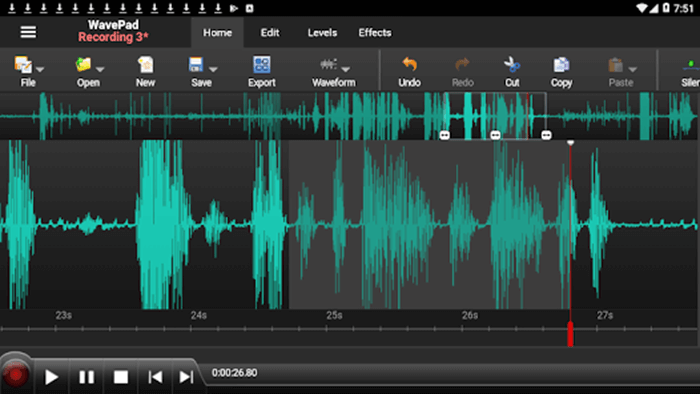
Étape 2. Sélectionnez l'option « Réduction du bruit multibande » .
Étape 3. Réglez le « Niveau de porte de bruit » selon vos besoins. Il doit être d'environ -30 pour supprimer l'écho.
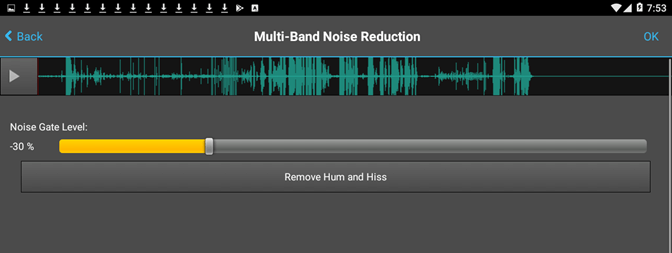
Étape 4. Appuyez sur « OK » pour appliquer et écouter l'aperçu
Étape 5. Si le son est clair, enregistrez ces modifications.
Voir le guide vidéo YouTube📺.

Conclusion
Si vous êtes un professionnel, un écho indésirable est la chose que vous ne voulez jamais entendre dans votre enregistrement audio. Il gâche la clarté, enlevant toute la beauté de votre travail. Cet article explique cinq façons de supprimer l'écho de l'audio pour les utilisateurs en ligne, sur PC et mobiles.
L'introduction, la compatibilité, le prix, les avantages, les inconvénients et les étapes complètes de chaque méthode ont été fournis. En raison de ses résultats rapides, de sa qualité sonore et de sa facilité d'utilisation, nous suggérons EaseUS Online Vocal Remover. Visitez le site officiel dès aujourd'hui et débarrassez-vous de tous les problèmes d'écho.
FAQ sur la suppression de l'écho de l'audio
Voici les questions les plus fréquemment posées sur la suppression de l'écho des fichiers audio sur le Web. Si vous avez des questions, n'hésitez pas à les partager dans les commentaires.
1. Pouvez-vous supprimer un écho d'un enregistrement ?
Vous pouvez le faire avec un outil de suppression de voix/audio comme EaseUS Online Vocal Remover. Il utilise l'IA pour détecter et éliminer les échos d'un fichier audio.
2. Comment puis-je me débarrasser de l'écho ?
Suivez ces étapes pour vous débarrasser de l'écho.
Étape 1. Ouvrez « EaseUS Online Vocal Remover » sur votre navigateur Web.
Étape 2. Choisissez « Sélectionner un fichier » pour télécharger votre audio.
Étape 3. Laissez le logiciel analyser et séparer les voix de l'écho.
Étape 4. Cliquez sur « Télécharger tout » option pour les voix claires.
3. Est-il possible de supprimer la réverbération de l'audio ?
Les outils modernes vous permettent de supprimer ou de limiter la réverbération sur vos enregistrements audio. Vous pouvez utiliser le logiciel Adobe Audition pour cela.